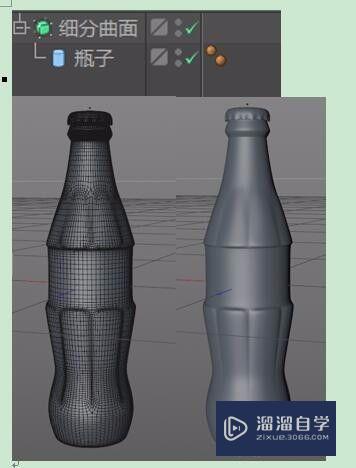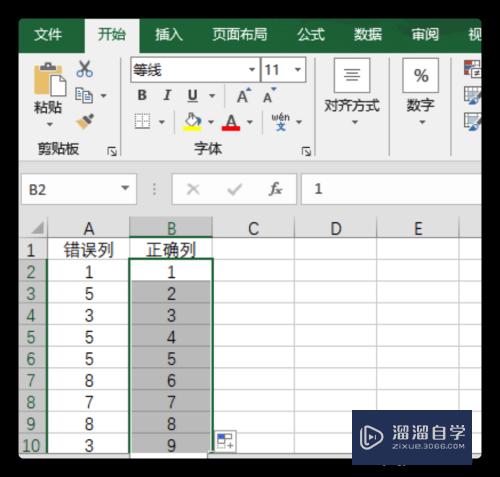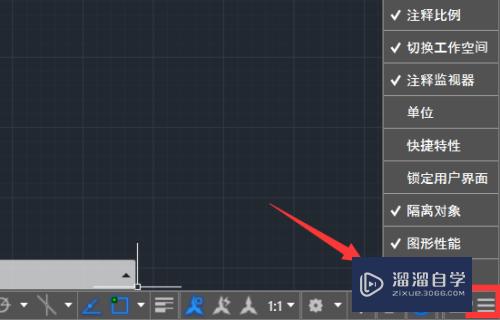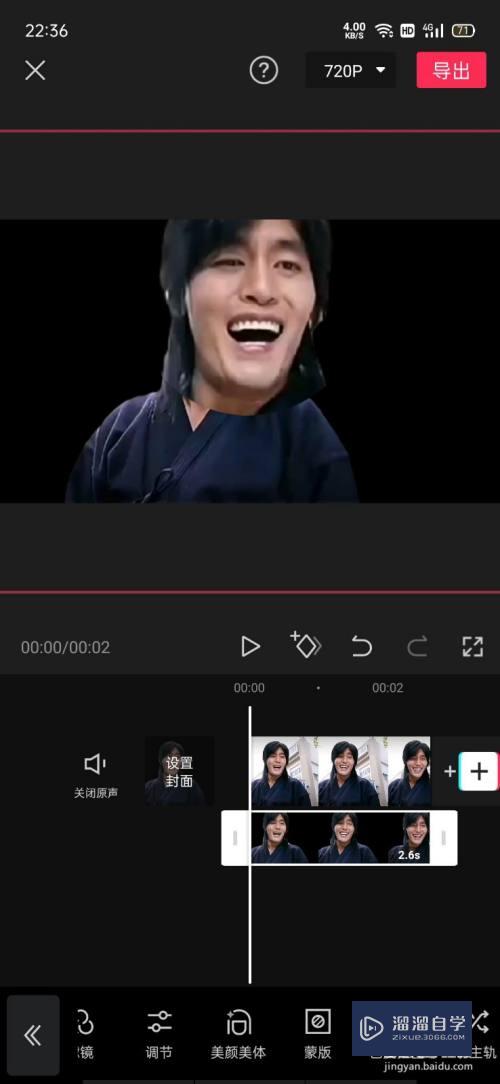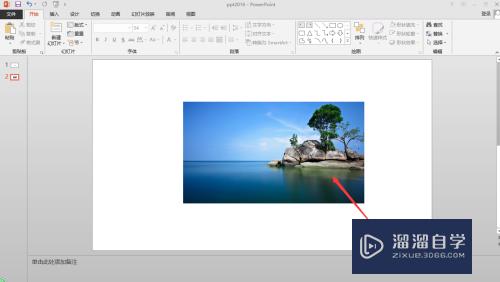PS中如何将选区转换为路径(ps中如何将选区转换为路径图形)优质
PS中如何将选区转换为路径?相信很多小伙伴都对这个问题很感兴趣。那么具体怎么操作呢?下面小渲就给大家分享一下。PS将选区转换为路径的方法。希望能帮助到大家。
想了解更多的“PS”相关内容吗?点击这里免费学习PS课程>>
工具/软件
硬件型号:小米 RedmiBookPro 14
系统版本:Windows10
所需软件:PS2019
方法/步骤
第1步
首先我们打开ps并创建一张画布。
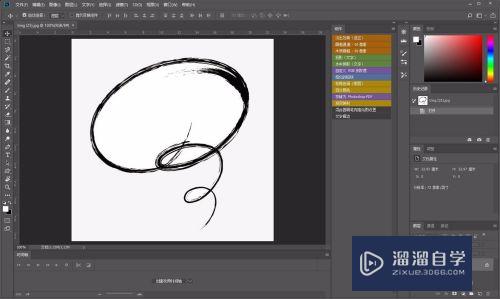
第2步
然后我们使用文字工具创建文字内容。并以此作为例子。

第3步
我们选中文字内容的区域。可以按ctrl加鼠标左键点击文字图层火用魔术棒工具等方法。

第4步
然后再图层面板中切换到路径标签下。
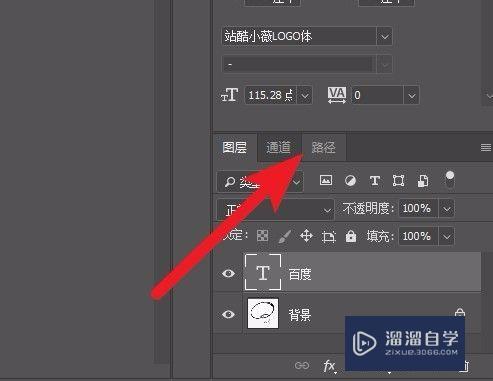
第5步
点击图中箭头所指的按钮。将选区转换为路径。
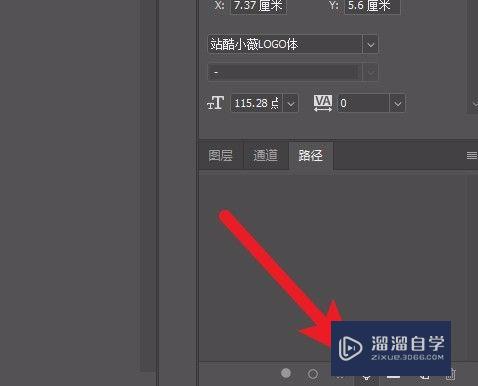
第6步
这样我们的文字选区就被修改为路径。并可以进行编辑操作了。
以上关于“PS中如何将选区转换为路径(ps中如何将选区转换为路径图形)”的内容小渲今天就介绍到这里。希望这篇文章能够帮助到小伙伴们解决问题。如果觉得教程不详细的话。可以在本站搜索相关的教程学习哦!
更多精选教程文章推荐
以上是由资深渲染大师 小渲 整理编辑的,如果觉得对你有帮助,可以收藏或分享给身边的人
本文标题:PS中如何将选区转换为路径(ps中如何将选区转换为路径图形)
本文地址:http://www.hszkedu.com/74138.html ,转载请注明来源:云渲染教程网
友情提示:本站内容均为网友发布,并不代表本站立场,如果本站的信息无意侵犯了您的版权,请联系我们及时处理,分享目的仅供大家学习与参考,不代表云渲染农场的立场!
本文地址:http://www.hszkedu.com/74138.html ,转载请注明来源:云渲染教程网
友情提示:本站内容均为网友发布,并不代表本站立场,如果本站的信息无意侵犯了您的版权,请联系我们及时处理,分享目的仅供大家学习与参考,不代表云渲染农场的立场!